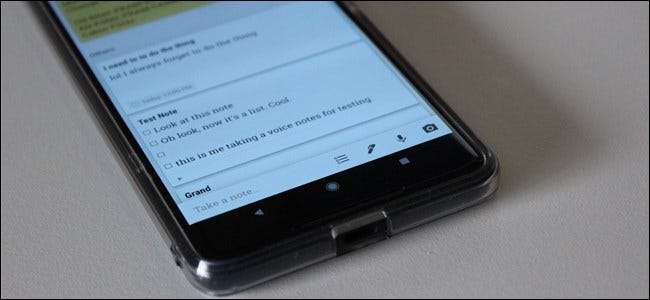
Есть много приложений для заметок. Google Keep может быть не таким мощным, как Evernote, но его ценность в простоте. Давайте поговорим о том, как извлечь из этого максимальную пользу.
Что такое Google Keep?
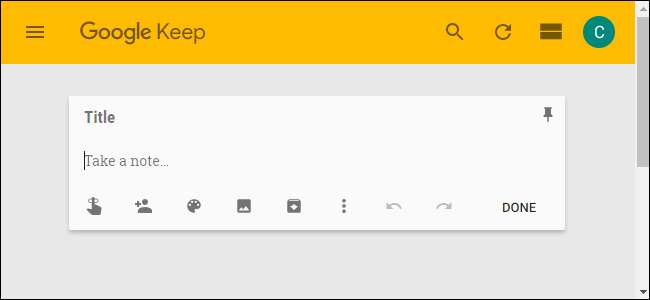
Keep - это приложение для создания заметок в свободной форме. Когда в 2013 году впервые было объявлено о Keep, было много разговоров о том, нужны ли нам еще один приложение для заметок. Люди сравнивали Evernote и другие подобные сервисы. Но, в конце концов, Keep - это отдельная вещь. Там, где это важно, все просто, но Keep по-прежнему предлагает достаточно функций, чтобы сделать его мощным.
Keep также плодовит. Вы можете использовать это в сети , поэтому он доступен на всех ваших компьютерах, а также Android а также iOS Программы. Поскольку это продукт Google, Keep синхронизируется с вашим аккаунтом Google, поэтому он всегда актуален независимо от того, на каком устройстве вы его используете. Есть также расширение Chrome чтобы упростить добавление вещей для хранения по мере их нахождения.
Я использую Keep с самого начала, а сейчас использую почти каждый день. Вот краткий обзор некоторых вещей, для которых я лично использую Keep:
- Список покупок: Вероятно, это одна из самых распространенных причин, по которой люди используют Keep. И чертовски хороший.
- Планирование питания: Это идет рука об руку с продуктовым магазином, но это не одно и то же. Здесь мы с женой планируем обеды на следующие недели, чтобы мы знали, какие продукты покупать.
- Идеи работы: Когда дело доходит до отслеживания вещей, о которых стоит писать, Keep для меня абсолютно бесценен. У меня есть два списка: один для идей, которые мне нужно изучить, а другой для идей, которые мне нужно передать своему редактору.
- Случайные заметки для запоминания: Мы с женой недавно искали дом для покупки, поэтому мы составили список вещей, на которые можно было бы взглянуть, пока мы были в каждом из них. Таким образом мы никогда не забываем смотреть на водонагреватель или крышу. Точно так же у нас есть список вещей, которые нам нужно купить для указанного дома. Если мне нужен какой-либо случайный список - как краткосрочный, так и долгосрочный - Keep там, где он находится.
- Держатель ручки между устройствами: Так как Keep синхронизируется с моей учетной записью Google, я часто копирую / вставляю вещи между устройствами таким образом. Если мне нужно передать текст с компьютера на телефон (или наоборот), Keep - это то место, где это можно сделать. Когда я закончу, я просто удаляю заметку.
Теперь, когда у вас есть представление о некоторых способах использования Keep, давайте подробнее рассмотрим, как вы можете максимально использовать его.
Цветовой код ваших заметок
Когда вы используете Keep, он может начать загромождаться всевозможными заметками. Если вы оставите для всего белый цвет по умолчанию, это может быть настоящий боль разобраться и найти то, что вы ищете. Есть функция поиска, но если вы с самого начала все упорядочите, это значительно упростит жизнь.
Так как Keep позволяет изменять цвет заметок, это отличный способ упорядочить вещи. Например, вы можете сделать все свои заметки, связанные с работой, синими, списки, связанные с едой, - зелеными, а заметки о хобби - красным. Поэтому, когда вам нужно быстро найти что-то, связанное с работой, вы можете пролистать и быстро просмотреть все синие заметки. Это просто.
Чтобы изменить цвет заметки в Интернете, откройте заметку и щелкните значок неба внизу.
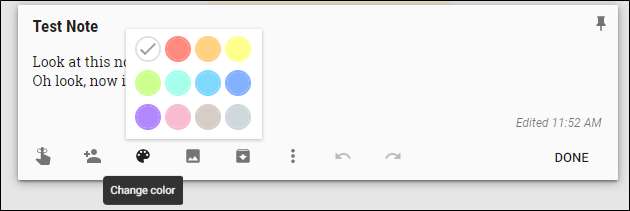
На мобильном устройстве коснитесь трех точек в правом нижнем углу, а затем выберите один из цветов внизу.

Обозначьте свои заметки
Но подождите, это еще не все! Вы также можете добавить ярлыки, чтобы ваши заметки были организованы, а если у вас много заметок, хорошая система маркировки может быть вам спасением.
В главном меню Keep просто нажмите «Изменить» рядом с опцией ярлыков. Здесь вы можете добавлять, редактировать или удалять необходимые ярлыки.
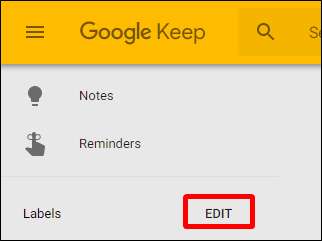
Чтобы добавить метки к заметкам, вы можете нажать кнопку меню на заметке, а затем выбрать опцию «Добавить метку». Вы также можете просто ввести хэштег прямо в заметку, чтобы открыть меню ярлыков. Очень просто.
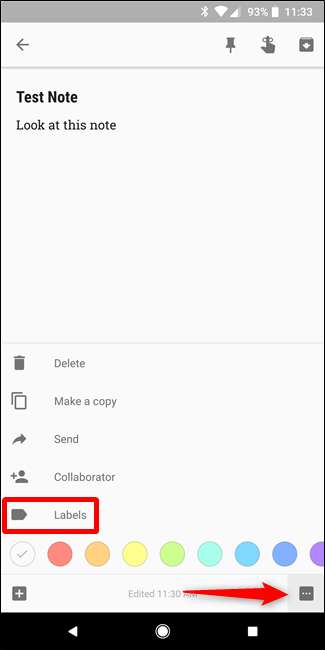
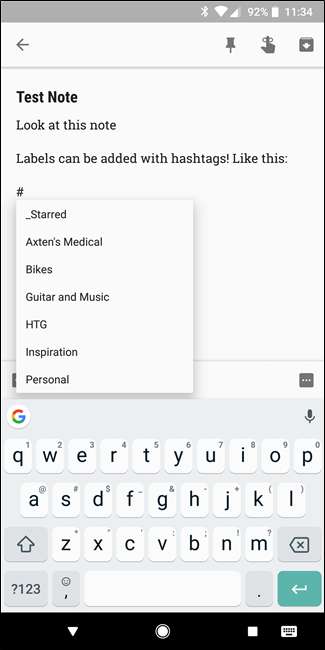
Настоящая прелесть ярлыков в том, что вы можете просматривать все заметки с одинаковыми ярлыками как своего рода коллекцию, что упрощает просмотр связанных заметок. Вот, например, мы просматриваем мой лейбл "Гитары и музыка". Обратите внимание, что все они тоже имеют цветовую кодировку.
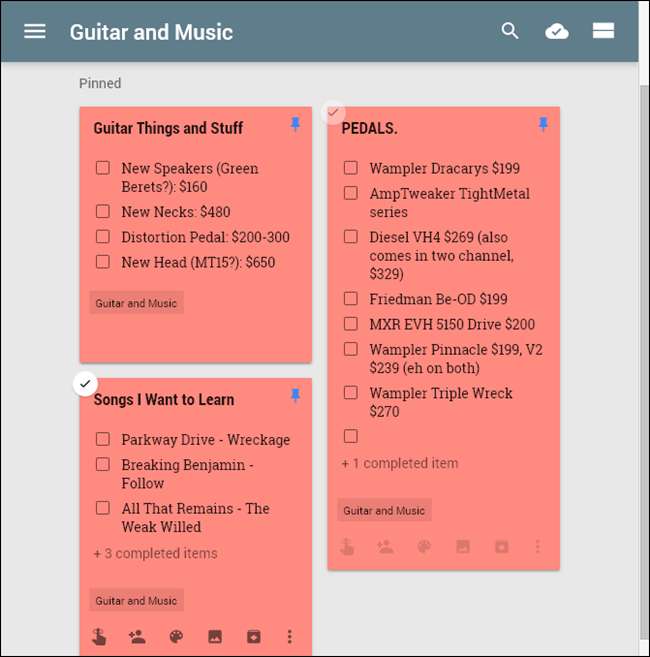
Используйте флажки для списков
Если вы используете Keep для списков - будь то список дел, список покупок или какой-либо другой тип поэтапного списка - использование флажков упрощает чтение, и вы можете отмечать элементы по мере их появления. повторно завершено.
Есть два разных способа создать список с флажками. Вы можете использовать кнопку «Новый список» или добавить флажки постфактум, нажав кнопку «+» и выбрав параметр «Показать флажки».

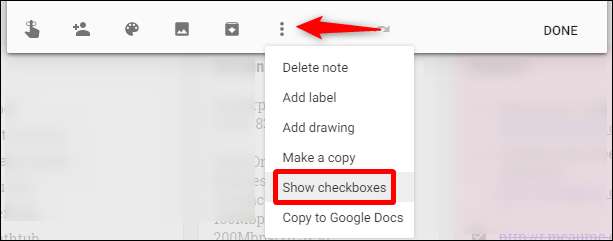
С этого момента просто ставьте отметки в этих полях по мере заполнения пунктов, чтобы переместить их в конец списка. Вы также можете скрыть или показать их, нажав / коснувшись маленькой стрелки.
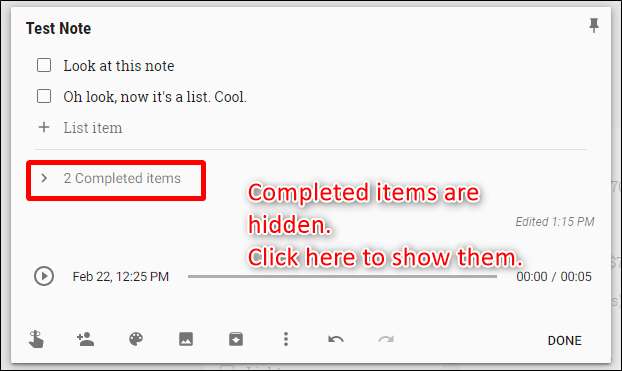
Если в какой-то момент вы захотите снять флажки, снять отметку со всех элементов или удалить отмеченные элементы, вы можете сделать это, коснувшись трех точек рядом с названием списка на мобильном устройстве или нажав кнопку меню в Интернете. Оттуда появятся все доступные варианты списка.
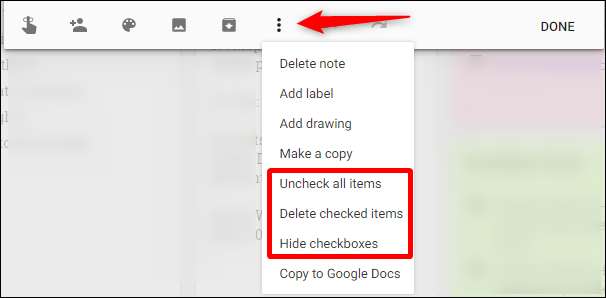
Делитесь своими заметками и списками для удобной совместной работы
Общие списки имеют первостепенное значение для того, чтобы команды или семьи могли оставаться организованными. Чтобы поделиться списком, коснитесь кнопки меню на мобильном устройстве, а затем выберите параметр «Сотрудник».
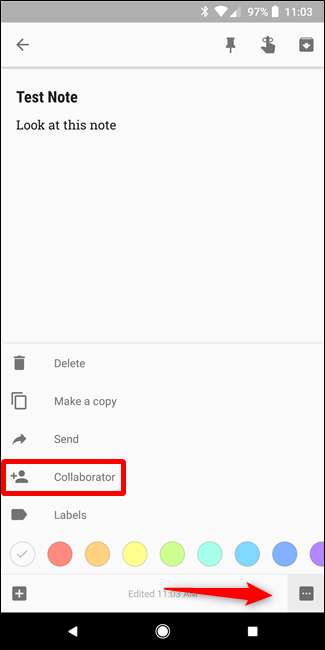
В Интернете просто нажмите кнопку «Сотрудник».
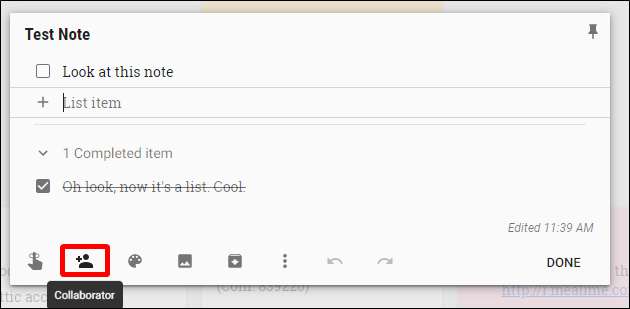
Оттуда введите адрес электронной почты человека, и вперед. Keep отправляет им уведомление и автоматически добавляет заметку в их Keep. Это круто.
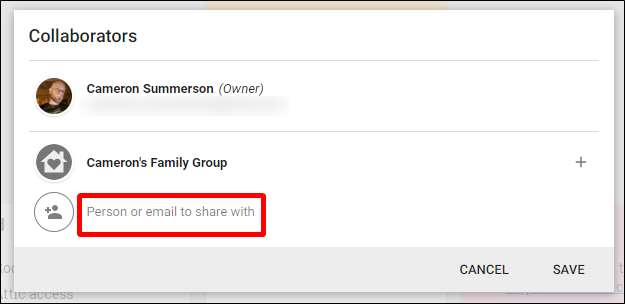
Кроме того, если у вас есть семейный план Google Play, вы можете делиться заметками со своей семейной группой одним касанием. Это замечательно для семей, которые хотят оставаться организованными.
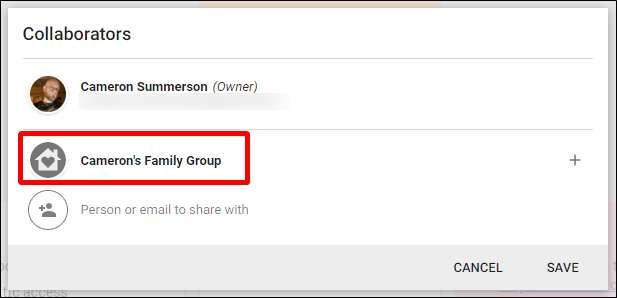
Напоминания
Вы можете использовать другое приложение для хранения напоминаний, но если вы хотите хранить все свои дела, списки, заметки и напоминания в одном месте, Keep может сделать это за вас. Просто откройте главное меню на боковой панели и выберите «Напоминания».
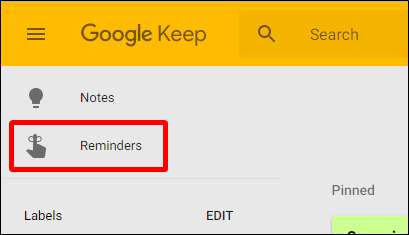
Добавление нового напоминания почти идентично добавлению новой заметки: откройте окно заметки, дайте ему заголовок и добавьте текст. Основное отличие здесь в том, что вы также можете выбрать время напоминания.
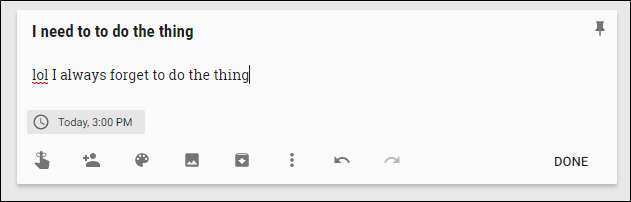
Оттуда это довольно понятно. Keep напомнит вам, когда придет время, а все остальное зависит от вас.
Keep также добавляет это напоминание в ваш Календарь Google, что приятно. Но если вы это сделаете, вы, вероятно, получите двойные уведомления.
Добавляйте к заметкам голосовые заметки, изображения или ввод пером
Иногда вам нужно больше, чем просто набранные слова. В таком случае вы также можете добавлять изображения, рисовать картинки (или писать слова) и даже добавлять голосовые заметки (только для мобильных приложений).
Чтобы выполнить любое из этих действий в новой заметке, используйте кнопки на нижней панели (в Интернете параметр «Рисование» скрыт за кнопкой «Дополнительно»):
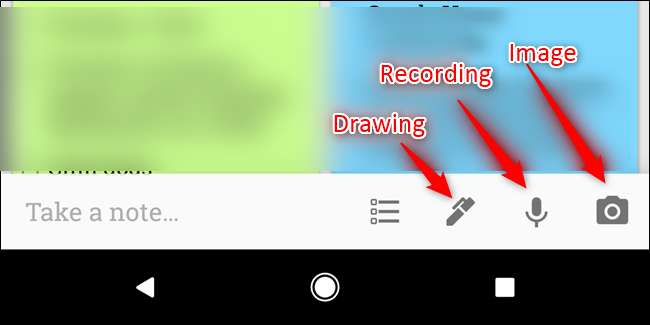
Чтобы добавить что-либо из этого в существующую заметку, нажмите кнопку «+» внизу, а затем выберите соответствующую запись.
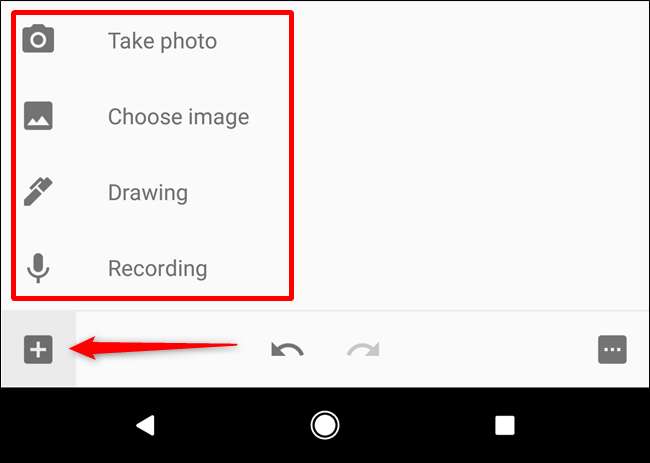
Если вы записываете какой-то текст с помощью функции «рисования», вы также можете попросить Keep расшифровать его, используя кнопку верхнего меню, а затем выбрав опцию «Захватить текст изображения».

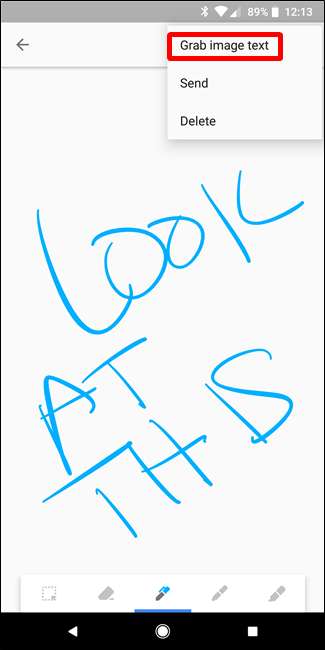
Это займет несколько минут, но в целом работает вполне нормально.
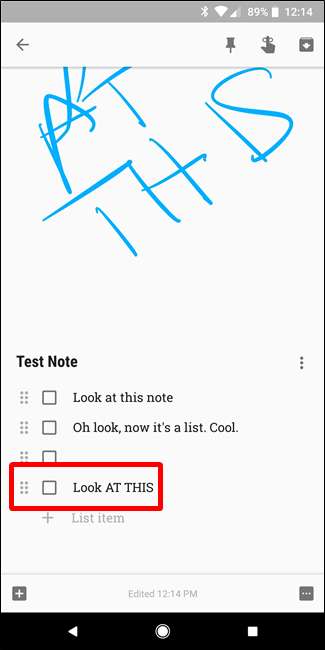
Точно так же, если вы добавите голосовую заметку, Keep автоматически расшифрует ее. Это потрясающе.
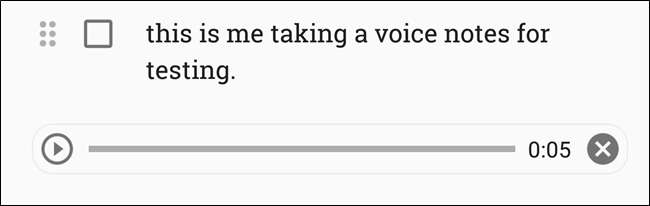
Настройте параметры своего Keep
У Keep не так много опций в меню настроек, но то, что у него есть, довольно полезно. Чтобы получить доступ к этим параметрам, откройте главное меню, а затем щелкните или коснитесь параметра «Настройки».
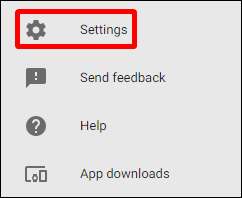
Здесь вы можете изменить способ работы списков, выбрав, будут ли добавленные элементы отображаться вверху или внизу. Вы также можете выбрать, будут ли отмеченные элементы перемещаться в конец списка или оставаться на своем текущем месте в списке.
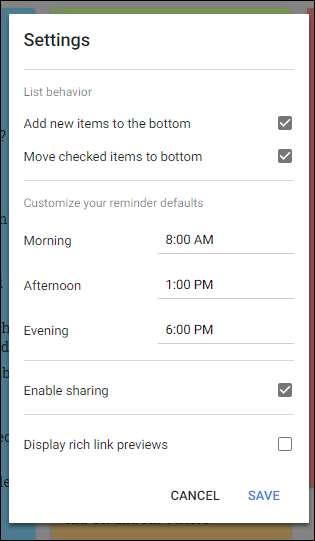
Точно так же вы можете настроить определенное время для напоминаний, хотя параметры по умолчанию действительно очень хороши.
Наконец, вы можете включить или отключить общий доступ, а также предварительный просмотр расширенных ссылок. Последний в основном добавляет фрагмент предварительного просмотра и миниатюру к любым ссылкам, которые вы добавляете в Keep, что может занимать много места.
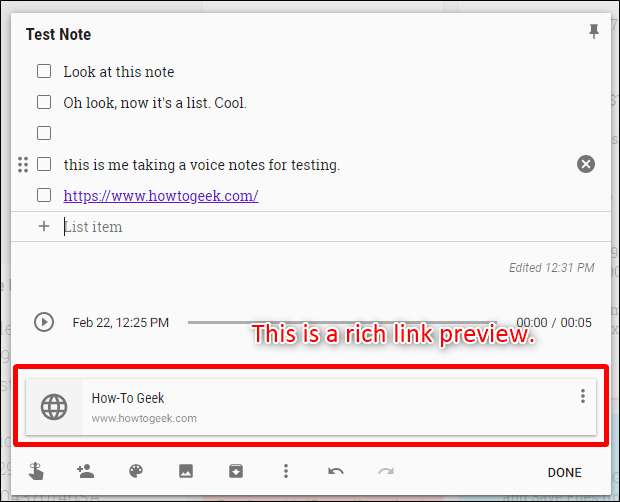
Используйте приложение Android Wear для еще более быстрого доступа
Хорошо, это своего рода ниша, учитывая, что Android Wear не так популярна, как хотелось бы Google. Но если ты являются пользователь Android Wear, вам действительно стоит установить Keep на часах!
Это отличный способ следить за списком, например, при покупке продуктов. Вы можете просматривать список и отмечать все по ходу. Он работает даже в обычном режиме, поэтому вы не разряжаете аккумулятор часов, сохраняя при этом доступ к списку.
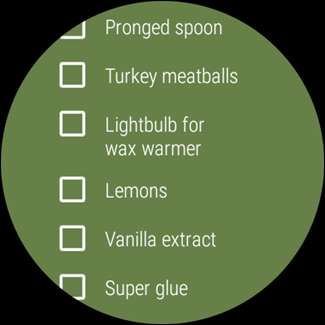
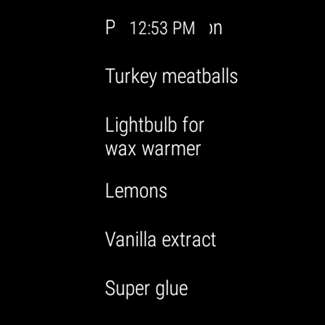
Но вот в чем дело: вы не найдете Keep в Play Store for Wear, если будете искать его. Вместо этого вам нужно открыть Play Store на своих часах, а затем прокрутить вниз до раздела «Приложения на вашем телефоне». Вот где вы его найдете - просто установите оттуда.
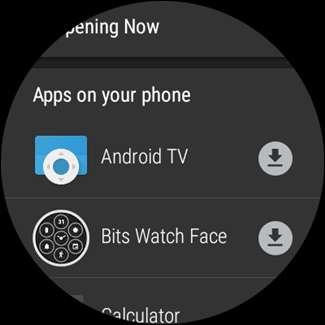
Примечание. Приведенные выше инструкции относятся только к Android Wear 2.0. Если вы используете устройство более ранней версии, чем 2.0, Keep должен автоматически синхронизироваться с вашего телефона.
Хранить просто. У него нет полноценного текстового редактора, такого как Evernote, но он достаточно мощный для простых заметок. Он отлично подходит для списков и быстрого наброска идей. Общие списки отлично подходят для семьи, а система цветового кодирования и этикеток сохраняет порядок и порядок. Если вы до сих пор не использовали Keep a shot и ищете новый способ организации, попробуйте. И если вы уже используете его, надеюсь, этот список поможет вам лучше использовать все, что предлагает Keep.







